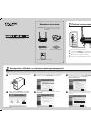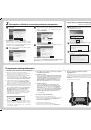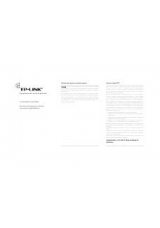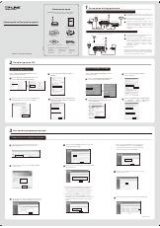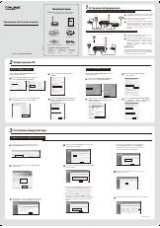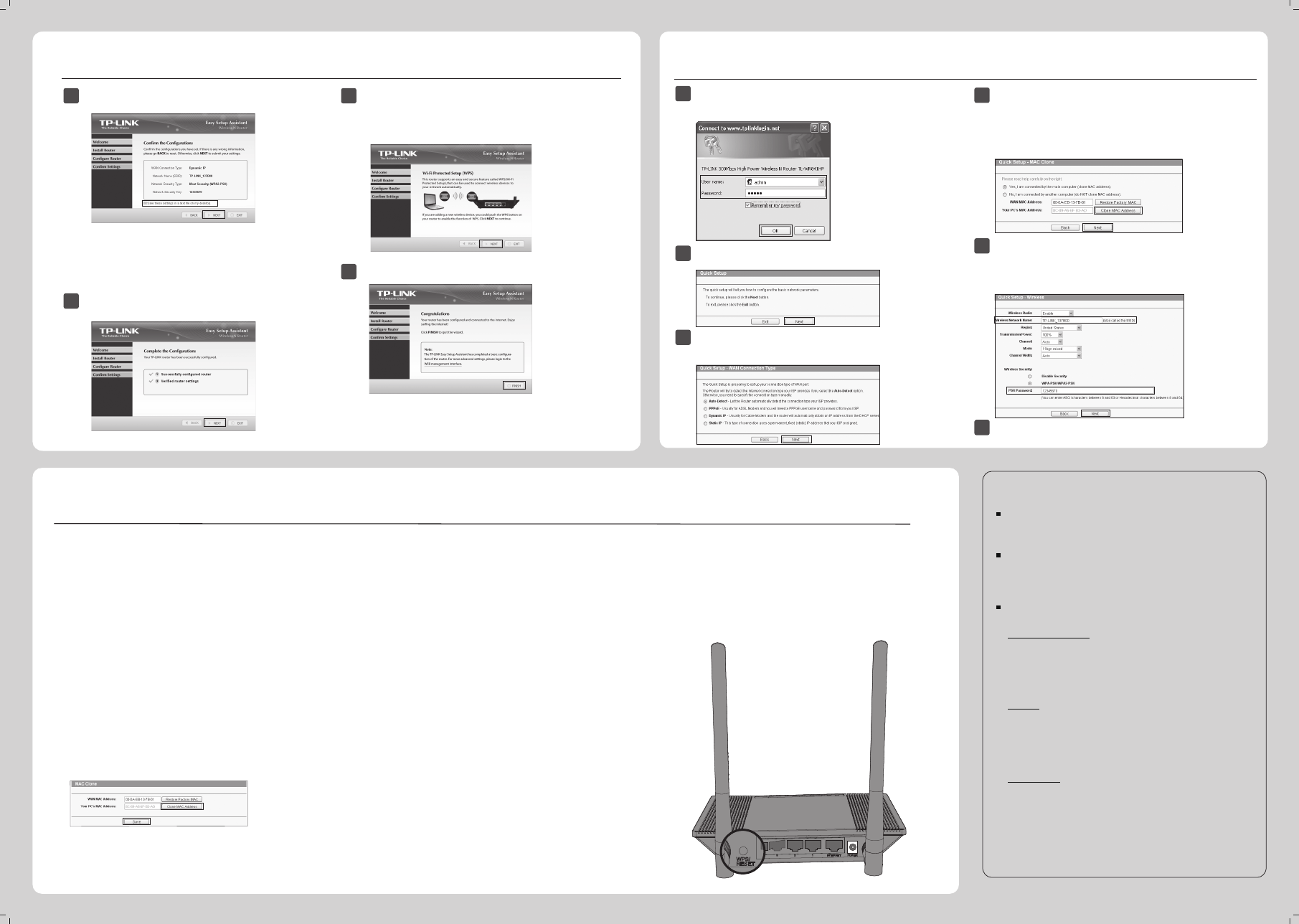
Устранение неисправностей
Настройка в Windows с помощью мастера настройки
2
Настройки можно сохранить в резервном текстовом
файле на рабочем столе компьютера. Если вы забыли
Сетевой ключ безопасности (Network Security Key), можно
посмотреть его в файле Router Settings.txt.
Можно нажать кнопку WEB management interface (WEB-интерфейс
настройки) для доступа к дополнительным настройкам.
9
Подтвердите настройки и нажмите NEXT (ДАЛЕЕ) для
продолжения.
10
После того, как настройка была успешно завершена,
нажмите NEXT (ДАЛЕЕ).
11
Если ваши клиентские устройства поддерживают
функцию WPS (Настройка защищённого Wi-Fi), можно
добавить устройство в сеть нажатием кнопки WPS.
Нажмите NEXT (ДАЛЕЕ).
Приложение 1: Настройка маршрутизатора с помощью веб-утилиты настройки
(для пользователей Mac OS X/Linux или Windows, у которых нет возможности запустить компакт-диск)
1
Откройте веб-браузер и введите в адресной строке:
http://tplinklogin.net, укажите имя пользователя и пароль:
admin для входа в веб-утилиту.
12
Нажмите FINISH (ЗАВЕРШИТЬ) для завершения настройки.
2
Нажмите Quick Setup (Быстрая настройка) в главном меню,
затем нажмите Next (Далее).
3
Выберите тип подключения WAN, предоставляемый вашим
поставщиком Интернет-услуг, и нажмите Next (Далее) для
продолжения.
4
В данном примере мы рассмотрим настройку
Dynamic IP
(Динамический IP-адрес). Для примера выберем его. Если вы
используете кабельный модем, то, возможно, вам понадобиться
клонировать МАС-адрес, что можно сделать на следующей
странице. Клонируется MAC-адрес с главного компьютера,
который подключён к кабельному модему. Нажмите
Next (Далее).
5
На этой странице вы можете переименовать вашу беспроводную сеть
и создать новый пароль. Имя беспроводной сети по умолчанию:
TP-LINK_XXXXXX, а беспроводной пароль по умолчанию совпадает с
PIN-кодом, который указан на нижней панели. Нажмите Next (Далее)
для продолжения.
6
Для того, чтобы ваши настройки вступили в силу, нажмите Finish
(Завершить).
Если маршрутизатор не работает должным образом, можно
сбросить его настройки, а затем перенастроить заново. Не
отключая питания маршрутизатора, удерживайте кнопку
WPS/RESET на задней панели нажатой в течение примерно 8
секунд, после чего отпустите её.
1) Проверьте, хорошо ли подключены все разъёмы.
Попробуйте поменять кабель Ethernet, так как проблема
может возникнуть из-за повреждённого кабеля.
2) Проверьте, можете ли вы зайти на страницу веб-утилиты
настройки маршрутизатора. Если нет, смотрите
инструкции в разделе под заголовком Что делать, если я
не могу зайти на страницу веб-утилиты настройки?
3) Войдите в веб-утилиту настройки (http://tplinklogin.net),
зайдите в меню на страницу Сеть(Network) > WAN и
убедитесь, что выбран тип подключения WAN - Dynamic IP
(Динамический IP-адрес), этот тип подключения подходит
для большинства DSL/кабельных модемов и прочих сетей.
4) Если используется кабельный модем, зайдите в меню на
страницу Network > MAC Clone (Сеть > Клонирование
МАС-адреса). Нажмите кнопку Clone MAC address
(Клонировать МАС-адрес), затем нажмите Save
(Сохранить). Сначала перезагрузите модем, а затем
маршрутизатор, попробуйте выйти в Интернет с вашего
компьютера. Если проблема не решена, приступите к
нижеследующим инструкциям.
5) Подключите компьютер непосредственно к модему и
попробуйте выйти в Интернет. Если у вас всё ещё нет
доступа к Интернет, пожалуйста, свяжитесь с вашим
поставщиком
Интернет-услуг
для
дальнейшей
технической поддержки.
4. Как восстановить заводские настройки
маршрутизатора?
1. Что делать, если у меня пропал доступ к Интернет?
1) Для Windows 7/Vista
Откройте меню Пуск > Настройки > Панель управления.
Выберите Просмотр состояния сети и задач > Просмотр
состояния > Свойства, двойным щелчком мыши нажмите
на Протокол Интернета версии 4 (TCP/IPv4). Выберите
Получить IP-адрес автоматически и Получить адрес
DNS-сервера автоматически, после чего нажмите ОК.
2) Для Windows XP/2000
Откройте меню Пуск > Панель управления > Сеть и
подключение к Интернету >
Сетевые подключения.
Кликните правой кнопкой мыши на значке Подключение
по локальной сети, а затем нажмите кнопку Свойства,
двойным щелчком мыши нажмите на Протокол Интернета
(TCP/IP). Выберите Получить IP-адрес автоматически и
Получить адрес DNS-сервера автоматически , после
чего нажмите ОК.
3. Что делать, если я забыл пароль?
1) Пароль для беспроводной сети по умолчанию:
Обратите внимание на нижнюю панель устройства, на которой
находится наклейка с Wireless Password/PIN (Паролем
беспроводной сети/PIN-кодом).
2) Пароль для входа в маршрутизатор:
Сначала сбросьте настройки маршрутизатора.
Имя пользователя/пароль по умолчанию: admin/admin.
2. Что делать, если я не могу зайти на страницу
веб-утилиты настройки?
www.tp-linkru.com
TP-LINK TECHNOLOGIES CO., LTD.
WPS/
RESET
1
2
3
4
POWER
INTERNET
WPS/
RESET
1
2
3
4
POWER
INTERNET
Примечание:
Примечание:
ТЕХНИЧЕСКАЯ ПОДДЕРЖКА
E-mail: support.ru@tp-link.com
Форум: http://forum.tp-linkru.ru/
Режим работы: с понедельника по субботу, с 9:00 до 21:00(мск)
*Кроме выходных и праздничных дней в Российской Федерации.
Тел.: 8 (499) 754-55-60 (Москва)
8 (800) 250-55-60 (звонок бесплатный из любого региона РФ)
Российская Федерация
Для выявления и устранения неисправностей:
www.tp-linkru.com/support/faq
www.tp-link.ua/support/faq
Для загрузки последних прошивок, драйверов, утилит и руководств
пользователя:
www.tp-linkru.com/support/download
www.tp-link.ua/support/download
По другим вопросам технической поддержки, свяжитесь с нами,
используя следующую контактную информацию:
E-mail: support.ua@tp-link.com
Время работы: с понедельника по пятницу, с 10:00 до 22:00
ООО «ТІПІ-ЛІНК ЮКРЕЙН»
Отдел поддержки: 0800 505 508
Украина
Время работы: круглосуточно без выходных
Тел.: +86 755 2650 4400
E-mail: support@tp-link.com
По всему миру
Стоимость звонка: в зависимости от тарифов различных операторов
международной связи, услуги IDD (прямой набор
международного номера).
Стоимость звонка: бесплатно для городской связи
Операторы мобильной связи: в зависимости от тарифов различных операторов